Configurações de administrador do Microsoft 365 Copilot para Vendas
Como administrador de locatário ou administrador de CRM (gerenciamento de relacionamento com o cliente), você pode usar configurações de administrador para personalizar como os usuários experimentam o Copilot para vendas no Outlook e no Teams, inclusive quem pode usar capacidades de IA, para todos os ambientes na organização.
Pré-requisitos
Quem pode acessar as configurações do administrador?
As configurações de administrador só permanecem visíveis quando você entra usando credenciais de administrador no aplicativo Copilot para Vendas no Outlook ou no Teams. As permissões das quais precisa dependem de qual CRM você usa.
Dynamics 365: você deve ter a função Administrador do sistema ou Personalizador de sistema. Se estiver usando um direito de acesso personalizado, talvez você precise de mais privilégios para usar o Copilot para vendas.
Salesforce: o perfil do usuário deve ter a permissão Modificar Todos os Dados ou Gerenciar Integrações de Dados. As permissões precisam ser definidas no perfil de usuário, e não em um conjunto de permissões atribuído a você.
Se você alterar as permissões ou os direitos de acesso de um usuário no CRM, peça para o usuário sair do Copilot para vendas no Outlook ou no Teams e reentrar para que as alterações sejam refletidas. As alterações feitas nas permissões ou nos direitos de acesso de usuário no CRM podem demorar até 15 minutos para que se reflitam no aplicativo Copilot para vendas no Teams.
Acessar configurações do administrador
O Teams e o Outlook desempenham um papel importante na maneira como você acessa as configurações de administrador do Copilot para vendas e no que você pode alterar.
Você pode acessar as configurações de administrador no aplicativo Copilot para Vendas no Outlook e no Teams. As configurações se aplicam ao ambiente CRM no qual você entra. Para personalizar o Copilot para vendas para um ambiente diferente, alterne para esse ambiente.
Abra o aplicativo pessoal Copilot para Vendas no Outlook ou no Teams.
Entre no Outlook ou no Teams usando as credenciais de administrador.
No painel de navegação esquerdo, selecione Copilot para Vendas. Se Copilot para vendas não estiver visível, selecione Exibir mais aplicativos (...) e Copilot para vendas. Se você vir a janela Copilot para vendas solicitando a adição ou a abertura do aplicativo, selecione Adicionar ou Abrir para obter os recursos mais recentes.
Selecione a guia Configurações.
Altere as configurações necessárias.
Configurações no nível do locatário:- IA do Copilot: controla quem pode usar os recursos de IA do Copilot para Vendas em todos os ambientes.
- Espaços de colaboração: controla se as tarefas da plataforma AI devem ser sugeridas em espaços de colaboração
Configurações no nível de ambiente:
- IA do Copilot: ative o recurso IA do Copilot do ambiente.
- Salvar em (CRM): configure campos usados pelos vendedores para categorizar emails e reuniões no CRM.
- Formulários: determina quais informações são exibidas no Copilot para Vendas no Outlook e no Teams. Você também pode controlar quais registros e campos os vendedores podem editar diretamente no Copilot para vendas.
- Extensões: integra o Copilot para Vendas a outros aplicativos para aprimorar a funcionalidade e oferecer mais insights para os vendedores.
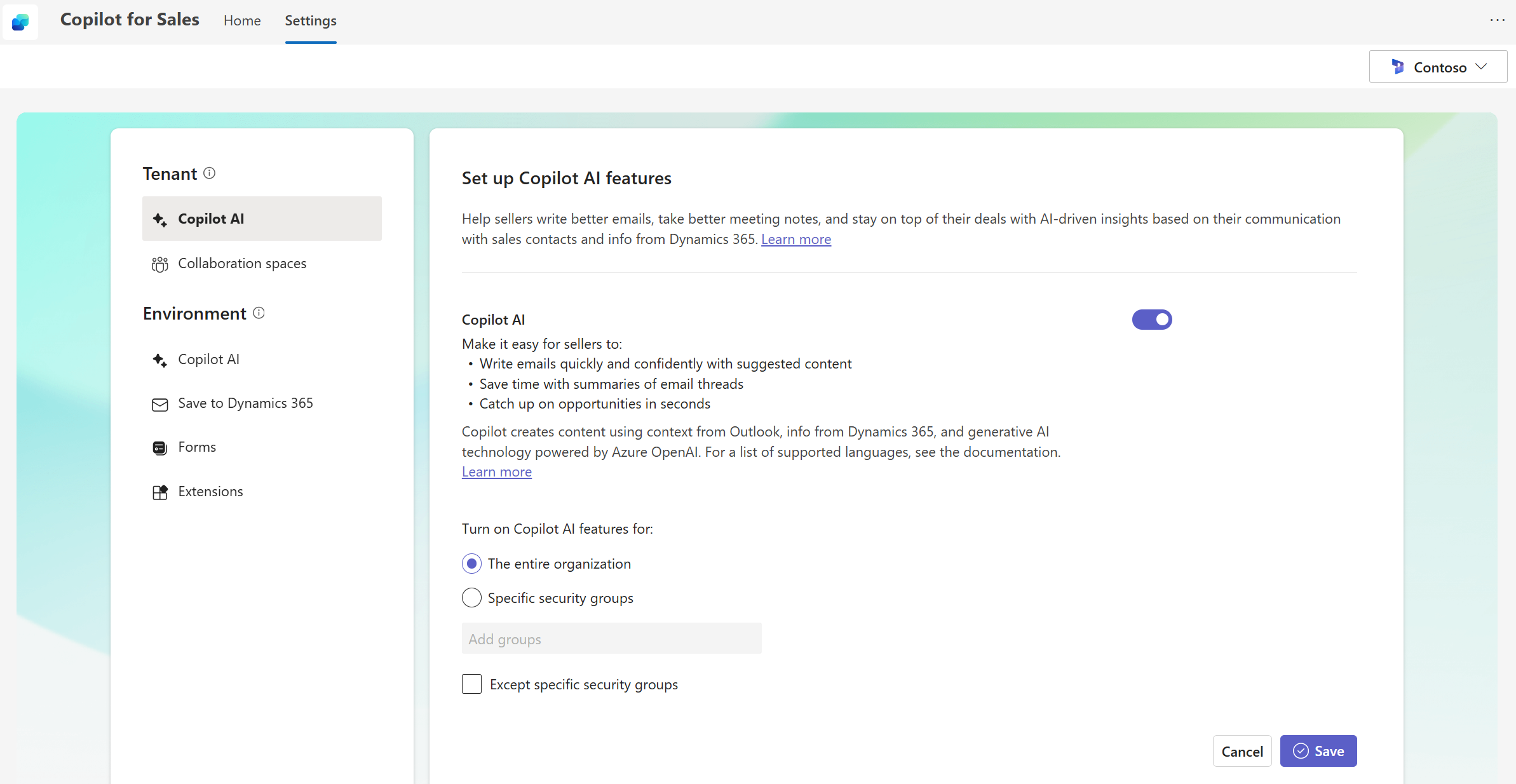
Adicionar o aplicativo Copilot para vendas ao Teams
Se o aplicativo Copilot para vendas ainda não estiver adicionado ao Teams, você poderá adicioná-lo na loja de aplicativos do Teams. O aplicativo só é adicionado para você, e não para toda a organização.
- Entre no Microsoft Teams com credenciais de administrador.
- Na barra de navegação à esquerda, selecione a guia Aplicativos.
- Procure Copilot para vendas, selecione-o e, em seguida, escolha Adicionar.